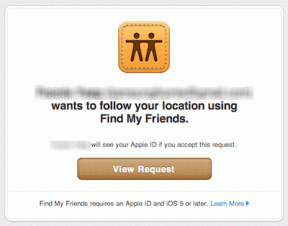5 korisnih hakova za registraciju za poboljšanje sustava Windows 10
Miscelanea / / November 29, 2021
Mnogi vjeruju u to Windows 10 je najbolji Windows sustav koji je Microsoft ikada objavio. I mnogi misle da nije uspio dati najbolje. Možda je cool, ali ne savršeno. Dakle, ako mislite isto, učinimo Windows 10 hladnijim hakiranjem kroz uređivač registra sustava Windows 10.

Ovdje bih želio podijeliti s vama, mojih 5 najomiljenijih hakova registra za Windows 10 koji ga čine hladnijim. Registry Editor je napravio Microsoft za one napredne korisnike koji žele promijeniti izgled i ponašanje Windows OS-a prema svojim potrebama.
Jaka napomena: Nemojte se petljati s uređivačem registra ako ne znate što radite. Možda ćete na kraju učiniti da vaše računalo postane neupotrebljivo. Predlažem vam da napravite sigurnosnu kopiju sustava prije nego što nastavite. Pročitajte više na Urednik registra.
E sad, još nešto. Bilo je mnogo hakova u registru koji su radili u pregledu sustava Windows 10. Ali, nakon izlaska RTM verzije, oni sada ne rade. Dakle, ovo su oni koji rade na Windows 10 Professional (verzija 1511). Pritisnite tipku Windows + R i upišite
pobjednik da provjerite trenutnu verziju i verziju na vašem sustavu.Opet pogođen Tipka Windows + R i tip regedit za otvaranje uređivača registra. Na lijevoj strani ćete pronaći svu mapu koja sadrži registre i D-riječi. S desne strane ćete vidjeti te registre i D-riječi. U nastavku sam pokazao put do određenog D-Worda ili registra koji ćete morati urediti (zajedno sa snimkama zaslona).
Možete koristiti alat treće strane kao što je RegScanner da brzo pronađete registar ili D-riječ koju želite urediti. Ili možete jednostavno pretražiti mape i pronaći ih.
1. Učinite izbornike radne površine brže
Pa, ako mislite da izbornici na radnoj površini nisu tako brzi. Pod brzim mislim, animacija nije tako brza (na radnoj površini). Tada ga možete učiniti oštrijim. Idite na sljedeću stazu u uređivaču registra.
HKEY_CURRENT_USER\Upravljačka ploča\Radna površina

Dvaput kliknite na MenuShowDelay. Samo trebate smanjiti vrijednost. Evo stigao sam do 200. To će smanjiti kašnjenje u animaciji izbornika.
2. Uklonite ikonu OneDrive iz File Explorera
Tko koristi OneDrive? Pa, možda i jeste ako vas namamljuju one ponude od 100 GB besplatne pohrane u oblaku. Ali, nisam. I, ne želim to na svojoj radnoj površini. Pokazali smo vam kako možete onemogućite ga iz sustava Windows 10. Ali, ako ga ne želite onemogućiti, ali i ne želite da se pojavi u istraživaču datoteka, slijedite donji put i uklonite ga.
HKEY_CLASSES_ROOT\CLSID\{018D5C66-4533-4307-9B53-224DE2ED1FE6}

Dvaput kliknite na Sustav. IsPinnedToNameSpaceTree. Napravite vrijednost 0.
3. Učinite traku zadataka potpuno transparentnom
Ovdje nećemo uređivati registar, ali ćemo koristiti mali uslužni program koji smo ranije dijelili. Koristit ćemo se Klasični izbornik Start da smanjite transparentnost programske trake na potpuno transparentnu. Slijedite povezani vodič o tome kako ga instalirati i koristiti.

U postavkama izbornika Start u sustavu Windows 10 jednostavno morate smanjiti prozirnost 0 kako bi bila potpuno transparentna.
4. Tamna tema za postavke
Tko ne voli tamno korisničko sučelje? Čak i ako je oko nas svijetlo, i dalje težimo koristiti tamno korisničko sučelje. Jer, lakše je za oči. Sada možete dobiti ovo mračno cool u postavkama sustava Windows 10. Imali smo pisano o tome prije pa osvježite sjećanje i zahvalite nam se kasnije.

5. Naslovna traka u boji s izbornikom Start i trakom zadataka u crnoj boji
Ako znaš da možeš promijenite boje naslovne trake u sustavu Windows 10. Ali boje koje primijenite na naslovnu traku također se primjenjuju na izbornik Start i programsku traku. Dakle, što ako želite promijeniti boju naslovne trake, ali neka programska traka i boja izbornika Start ostanu crne kao i prije?
HKEY_CURRENT_USER\SOFTWARE\Microsoft\Windows\DWM

Dvaput kliknite na Prevalencija boja. Zamijenite vrijednost na 1.
Želite više?
Nastavit ćemo testirati hakove registra i pokušati ga podesiti. Ako bilo koji od njih radi onda ćemo ih dodati na ovaj popis. Stoga, svakako spremite ovu vezu ili je označite. Budući da ćemo ažurirati ovaj članak kako pronađemo nove hakove.
TAKOĐER POGLEDAJTE: 3 moćna alata za podešavanje i prilagodbu sustava Windows 10